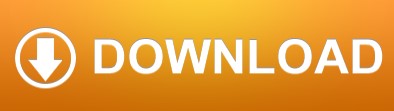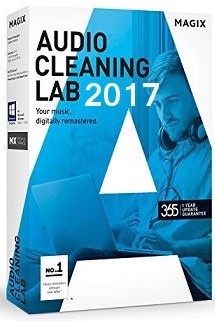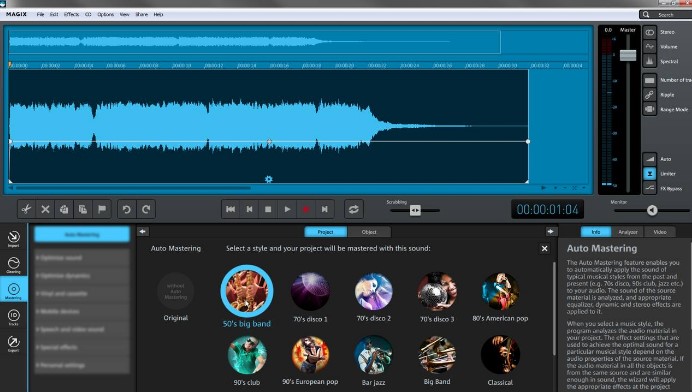Cách 1: Đặt Một File Ảnh Làm Hình Nền
Với cách này các bạn có thể áp dụng cho mọi phiên bản của Windows. Bấm chuột phải vào hình mà bạn muốn sử dụng để thay hình nền cho Desktop rồi chọn dòng như hình dưới :
Hướng dẫncài hình nền cho máy tính, laptop
Sau khi đã đặt file ảnh làm
hình nền Desktop, bạn quay lại màn hình máy tính của mình xem đã đổi hình nền máy tính hay chưa
Đây là hình nền mà taimienphi.vn vừa chọn
Hướng dẫnđổi hình nền cho máy tính, laptop
Cách 2: Cách đổi hình nền máy tính để chế độ tự động thay đổi hình nền
Trong hệ điều hành Windows 7/ 8 và Windows 8.1 có chức năng đổi hình nền tự động với các hiệu ứng ảnh có sẵn. Nghĩa là Desktop trên
Windows 7 của bạn không chỉ gói gọn khi sử dụng một hình nền nhất định mà sẽ
tự động thay đổi nhiều hình nền khác nữa.
Bước 1: Click chuột phải vào vị trí bất kì trên màn hình Desktop, chọn
Personalize
Hướng dẫnthay ảnh màn hình desktop cho máy tính, laptop
Bước 2: Tại cửa sổ Personalize, chọn Desktop Background
Hướng dẫncài đặt hình nền máy tính, laptop
Bước 3: Tại đây, bạn chỉ việc click vào Browser để chọn thư mục chứa các file ảnh mà bạn muốn đặt làm hình nền, các file ảnh được chọn sẽ hiển thị trực tiếp trên Desktop Background.
Click Save Changes để lưu lại thay đổi.
Cách đặt hình nền máy tính, laptop
Quay trở lại Desktop bạn sẽ thấy hình ảnh bạn vừa làm đã được thay đổi trên màn hình.
ĐỔI HÌNH NỀN MÁY TÍNH WINDOWS 8, 8.1
ĐỔI HÌNH NỀN MÁY TÍNH WINDOWS 10
Đầu tiên, các bạn click chuột phải vào desktop > chọn Display settings
Hướng dẫnđổi hình nền desktop cho máy tính, laptop
Chọn
Background trên Windows 10 > Chọn
Picture > Click
Browse để đi tới hình ảnh bạn cần để làm hình nền máy tính
Windows 10 -> Chọn OK để thiết lập là xong
Cách đổi hình nền pc, laptop
http://thuthuat.taimienphi.vn/cach-thay-doi-hinh-nen-desktop-trong-windows-598n.aspx
Như vậy, Taimienphi.vn đã vừa hướng dẫn các bạn cách
đổi hình nền máy tính bằng nhiều cách thực hiện khác nhau. Nếu bạn muốn thay đổi những hình ảnh khác làm hình nền trên Desktop, thao tác cũng tương tự. Việc thay đổi hình nền cho Desktop giúp máy tính của bạn trở lên độc đáo và thú vị mang đậm phong cách cũng như cá tính của riêng bạn. Ngoài ra, bạn cũng có thể
tăng tốc máy tính bằng nhiều cách khác nhau giúp máy tính của bạn đạt hiệu suất cao nhất khi khởi động và hoạt động
Nguồn sưu tầm:thuthuat.taimienphi.vn